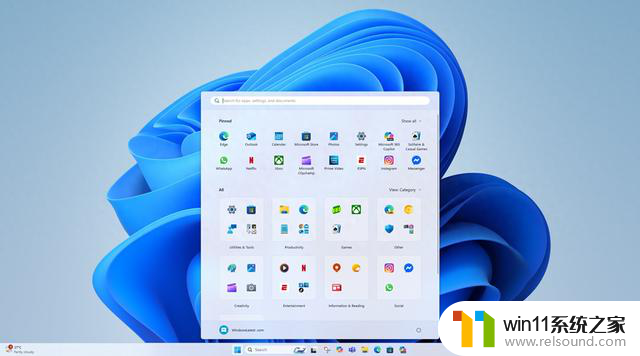怎么把cad图片导入word文档 怎样在Word文件中插入CAD图纸
怎么把cad图片导入word文档,在现代科技的发展下,CAD(计算机辅助设计)已经成为许多工程师和设计师不可或缺的工具,当我们需要将CAD图纸插入到Word文档中时,我们可能会面临一些挑战。在本文中我们将探讨如何将CAD图片导入到Word文档中,并介绍一些在Word文件中插入CAD图纸的方法。无论是为了展示专业的设计或者为了方便与他人共享和编辑,掌握这些技巧都将帮助我们更好地利用这两个强大的工具。
操作方法:
1.首先在CAD软件中打开你需要导出的图形,如图所示。
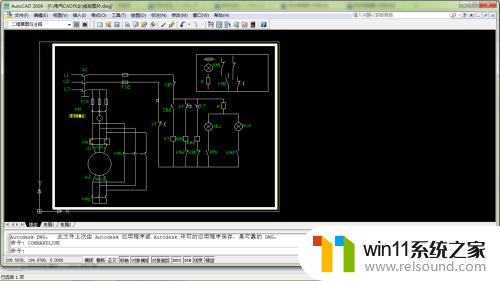
2.第一步是将背景色设为白色,这样做是为了方便在word文档中显示图形。具体步骤如下,点击“工具”→“选项”→“显示”→“颜色",选择白色。如图所示。

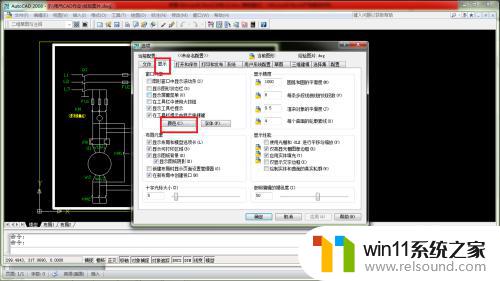
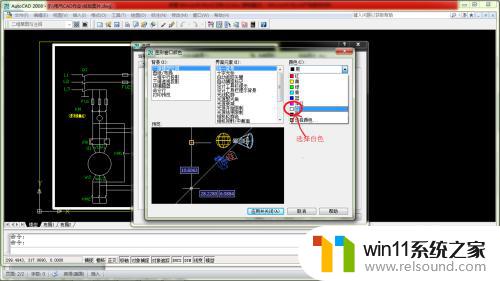
3.点击确定后,图形背景变成白色,点击”文件“→“输出”。在弹出的对话框选择文件类型是”图元文件(*wmf)",然后点击保存。如图所示。
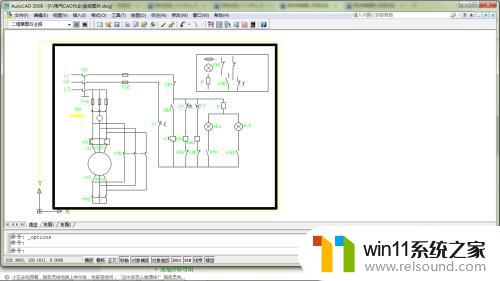
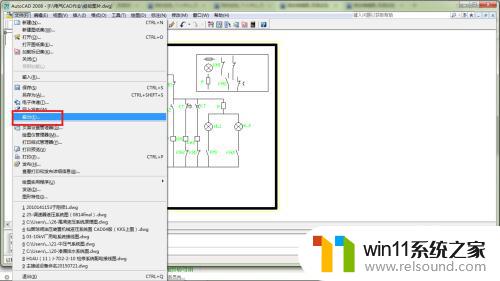
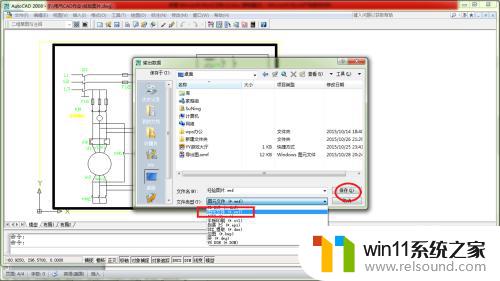
4.这时鼠标由“箭头”变成“捕捉方块”点击方块,框选你要输出的图形区域。点击“回车”即可。如图所示。
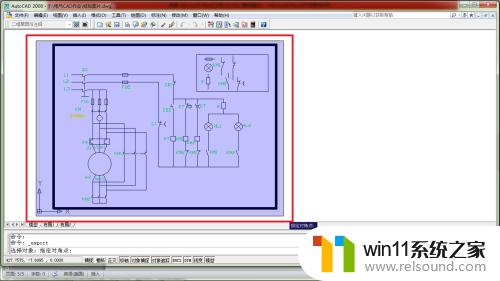
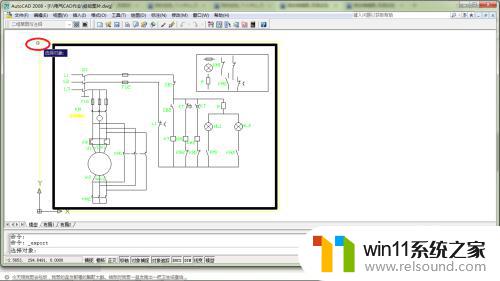
5.打开一个word文档,点击“插入”→“图片”→在弹出的对话框选择刚才导出的图片即可。如图。
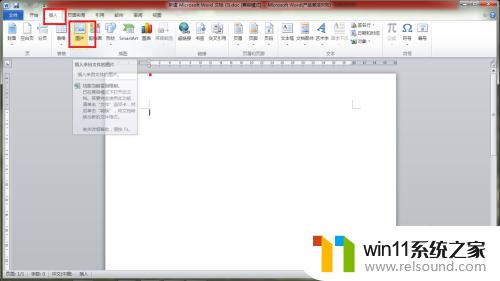
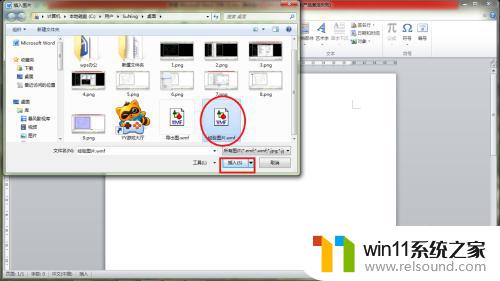
6.如果导出的图片过小,可用word文档的图形编辑器对图片进行编辑。
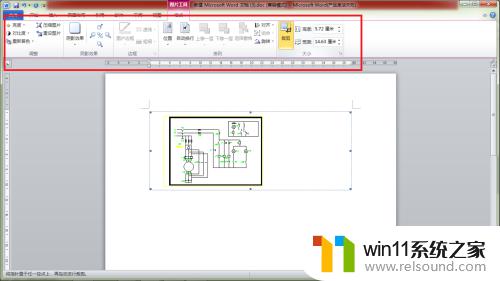
7.如果上述方法过于复杂,也可将背景改为白色后。直接用截图软件截图(一般般电脑中都自带有截图软件),复制粘贴到Word文档中即可。
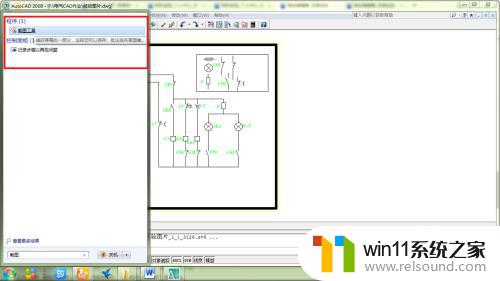
以上就是如何将 CAD 图片导入 Word 文档的全部内容,如果还不清楚的话,用户可以参考上面小编提供的步骤进行操作,希望这些步骤对大家有所帮助。